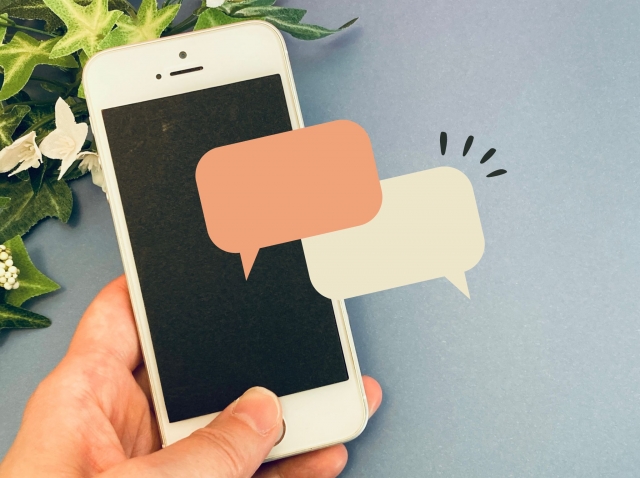「電話をかけたら『電源が入っていないか、電波の届かないところにあるため…』と流れたけど、これって本当に電源オフ?それとも拒否されてる?」
ドコモを利用していると、こうした疑問を持ったことはありませんか?着信拒否と電源オフは似たようなアナウンスが流れるため、区別がつきにくいのが実情です。この記事では、ドコモの着信拒否アナウンスの内容や電源オフ・圏外との違い、設定や解除方法、そして拒否と電源オフを見分けるヒントまで、わかりやすく解説します。気になる相手との誤解を防ぐために、ぜひ参考にしてください。
\お買い物マラソン開催情報/ 楽天ランキングページはこちら<PR>
ドコモの着信拒否で流れるアナウンス内容を解説
拒否設定時に相手に流れるメッセージとは?
ドコモで特定の番号を着信拒否に設定した場合、電話をかけてきた相手には自動音声のアナウンスが流れます。代表的なのは「おかけになった電話番号への通話はおつなぎできません」という内容で、これは着信拒否されている可能性が高い時に流れるメッセージです。特徴として、短く冷静なトーンで再生されるため、かけた側は「電源が切れている」や「圏外」とは違う雰囲気を感じ取ることができます。また、迷惑電話ストップサービスなどを利用している場合は、「この電話はお受けできません」や「お客様のご希望によりおつなぎできません」など少し異なるパターンのアナウンスが流れることもあります。どちらにしても、相手に「通話できない」という明確な情報を伝えるための仕組みであり、故障や圏外とは明確に区別されている点がポイントです。
着信拒否と迷惑電話ストップサービスの違い
着信拒否は、自分のスマホ側やドコモのサービスを使って「この番号からの着信を受けない」と指定する方法です。一方、迷惑電話ストップサービスは、振り込め詐欺などの迷惑電話対策を目的とした公式の無料サービスで、特定の番号や非通知からの着信を自動的に遮断してくれます。拒否アナウンスの内容は似ていますが、サービス経由の場合は「お客様のご希望によりおつなぎできません」というパターンが多く、スマホ本体の拒否設定よりも“相手に拒否を明示する”傾向があります。この違いを理解しておくと、状況に応じた使い分けが可能になります。
時間帯別でアナウンスが変わることはある?
基本的にドコモの着信拒否アナウンスは時間帯に関係なく同じ内容が流れます。例えば深夜にかけても、日中にかけても「おつなぎできません」という案内は変わりません。ただし、留守番電話サービスを併用している場合や、転送電話サービスを利用している場合には、条件次第で「電源が入っていないか、電波の届かない場所にあるため…」といった別の案内に切り替わることがあります。つまり「着信拒否」と「電源オフ・圏外」の境目はサービスの設定状況によっても影響を受けるため、一概に断定するのは難しいのです。
非通知・公衆電話からの着信拒否の場合のメッセージ
非通知や公衆電話からの着信拒否を設定している場合、かけてきた相手には「おかけになった電話番号ではお受けできません」や「発信者番号を通知しておかけ直しください」といった案内が流れるのが一般的です。これは迷惑行為対策としてよく使われる方法で、営業電話やいたずら電話を防止するのに効果的です。相手にとっては「拒否されている」というより「番号通知を求められている」と受け取れるため、関係性を悪化させずに防御できるのがメリットといえます。
拒否されているか確認する方法はある?
「相手に拒否されているかどうか」は、外部から正確に確認する方法はありません。アナウンスが流れたとしても、単純に電波状況が悪い場合や、相手が機内モードにしている可能性もあるためです。何度か異なる時間帯にかけても毎回同じ「おつなぎできません」のメッセージが流れる場合は、着信拒否の可能性が高いですが、確実とは言えません。もし重要な連絡なら、SMSやLINEなど他の手段で伝えるのが賢明です。
電源が入っていない時のアナウンス内容との違い
「電源が入っていないか、電波の届かないところに…」のパターン
ドコモのスマホの電源が入っていない場合、かけてきた相手には「電源が入っていないか、電波の届かないところにあるため、この電話をかけることができません」というようなアナウンスが流れます。これは全国共通で聞ける代表的なメッセージで、非常にわかりやすい内容になっています。このメッセージが流れる時は、必ずしも相手が電源を切っているとは限らず、圏外や通信障害の影響でも同じ案内になることがある点がポイントです。
着信拒否と電源オフのアナウンスの聞き分け方
着信拒否時は「おかけになった電話番号への通話はおつなぎできません」などの断定的な案内が流れるのに対し、電源オフや圏外の時は「電源が入っていないか、電波の届かない場所に…」と原因を説明する形で流れることが多いです。つまり、「拒否」は相手に意図的に遮断されているニュアンスが強く、「電源オフ」は物理的・環境的な理由でつながらないことを知らせているという違いがあります。聞き慣れると、このニュアンスの差で判別できるようになります。
圏外と電源オフの違いについて
実は「電源オフ」と「圏外」のアナウンスは、ほとんど同じ内容が流れることが一般的です。なぜなら、どちらもドコモのネットワーク側で「端末に接続できない状態」として処理されるからです。そのため、かけた側からすると「電源が切れているのか、電波が届かないのか」までは判別できません。山間部や地下鉄などの圏外エリアでは電源オフと同じ案内が流れるため、単純に「拒否」と混同しないよう注意が必要です。
留守番電話サービスに転送される場合
ドコモでは「電源オフ時に留守番電話へ自動転送する」設定が可能です。この場合、通常の「電源が入っていないか…」というアナウンスは流れず、すぐに留守番電話につながります。設定している人は多いため、相手が電源オフかどうかよりも「留守電に切り替わるかどうか」で状況が変わることもあります。ただし、着信拒否をしていても留守番電話に転送されるケースがあるため、「留守電につながった=拒否されていない」とは必ずしも言えない点に注意が必要です。
長時間つながらない時に考えられる原因
相手の電話に長時間つながらない場合、考えられる原因はいくつかあります。単純に電源を切っている可能性もあれば、圏外エリアに長時間滞在しているケースもあります。海外旅行中でローミングをオフにしている場合も同じアナウンスが流れることがあります。また、スマホの故障やSIMカードの不具合でも同様の案内になるケースがあります。かけた側からは「拒否なのか」「電源オフなのか」「圏外なのか」を完全に区別することはできないため、どうしても必要な場合はSMSやLINE、メールなどで連絡してみるのが一番確実です。
ドコモの着信拒否を設定する方法
迷惑電話ストップサービスの設定手順
ドコモには公式の無料サービス「迷惑電話ストップサービス」があり、これを利用すると特定の番号や迷惑電話を簡単にブロックできます。設定は「My docomo」やドコモショップ、または電話(局番なしの「144」)から可能です。特に144にかけると音声ガイダンスに従って操作できるので手軽です。このサービスをオンにすると、拒否した番号からの通話は相手に「お客様のご希望によりおつなぎできません」とアナウンスされます。一般的な着信拒否設定よりも公式感が強く、相手に「拒否されている」とハッキリ伝わる特徴があります。
個別番号の着信拒否のやり方
スマホ本体の機能でも、相手ごとに着信拒否を設定できます。iPhoneの場合は「電話アプリ」→「履歴」から対象番号の右にある「i」をタップし、「この発信者を着信拒否」を選ぶだけでOKです。Androidもほぼ同じで、電話アプリの履歴や連絡先から設定可能です。この方法ではドコモのネットワークではなくスマホ側で着信を遮断するため、相手にはコール音が鳴った後「プープープー」という話中音が流れるだけで、公式のアナウンスが流れないこともあります。つまり「気づかれにくい拒否方法」として使えるのが特徴です。
非通知着信拒否の設定方法
知らない番号からの迷惑電話対策として便利なのが「非通知拒否」です。設定すると、相手が番号を通知していない場合に「発信者番号を通知しておかけ直しください」といったアナウンスが流れます。これにより、営業電話やいたずら電話を効果的に防ぐことができます。設定方法は「144」に発信して音声ガイダンスに従うか、My docomoから操作可能です。非通知拒否は完全に無料で利用できるため、不要な着信に悩んでいる方はまず導入をおすすめします。
iPhoneとAndroidでの設定の違い
iPhoneは標準で「着信拒否リスト」に番号を追加するだけで簡単にブロック可能ですが、Androidは機種やOSのバージョンによって手順が異なる場合があります。例えばGalaxyやXperiaは電話アプリから番号を長押しして「ブロック」できますが、一部の格安スマホでは標準機能にブロックがないこともあります。その場合は、ドコモのサービスやサードパーティ製のアプリを使う必要があります。このように端末によって操作が異なるので、自分のスマホの仕様を確認することが大切です。
契約プランやオプションの確認ポイント
ドコモの着信拒否関連サービスは基本的に無料で利用できますが、一部の追加オプションと組み合わせるとさらに便利です。例えば「留守番電話サービス」と一緒に使うと、拒否した番号を留守電に自動転送できます。また、「転送でんわサービス」を利用すれば、拒否した番号を特定の転送先へ飛ばすことも可能です。これらを組み合わせることで、単なる拒否だけでなく「重要な相手だけ受ける」「営業電話はすべて留守電に回す」といった柔軟な使い分けができます。契約内容によって使える機能が違うので、My docomoで確認しておくと安心です。
拒否設定を解除・確認する方法
自分が設定した拒否を解除する流れ
着信拒否は一度設定すると忘れてしまいがちですが、必要に応じて解除も可能です。iPhoneの場合は「設定」→「電話」→「着信拒否した連絡先」から解除したい番号を選び、削除すれば解除完了です。Androidは機種によって異なりますが、電話アプリ内の「設定」や「ブロックリスト」から削除すれば解除できます。ドコモの「迷惑電話ストップサービス」や「非通知拒否」を解除する場合は、再び「144」に電話して音声ガイダンスに従うと解除できます。こうした操作は数分で終わるので、誤って重要な相手を拒否してしまったときにもすぐに対応できるのが安心です。
設定状況を確認する方法
拒否設定が有効かどうかを確認したい場合、スマホの設定画面をチェックするのが一番簡単です。iPhoneなら「着信拒否リスト」に番号が載っているかどうか、Androidなら「ブロックした番号」の一覧に入っているかどうかで判断できます。ドコモのサービスを使っている場合は「144」に電話し、ガイダンスで設定状況を確認することが可能です。My docomoからもログインすれば、現在の設定が一覧表示されるので便利です。
アプリやMy docomoからの操作
ドコモでは「My docomo」アプリからも着信拒否の設定や解除が可能です。アプリの「契約内容・手続き」から「各種サービス設定」に進むと、迷惑電話ストップサービスや非通知拒否のオン・オフが切り替えられます。操作は画面の指示に従うだけなので非常に簡単です。特に「どの番号を拒否しているのか忘れてしまった」というときに、アプリから確認できるのは便利なポイントです。ショップに行かなくても自分で手軽に管理できるのは大きなメリットですね。
拒否設定の解除に注意すべき点
拒否設定を解除する際には、注意点もあります。たとえば「迷惑電話ストップサービス」を解除してしまうと、それまでブロックされていた迷惑電話が再びかかってきてしまう可能性があります。また、拒否設定を複数の方法で重ねている場合(端末とサービス両方など)、片方を解除してもまだブロックが残っていることがあります。そのため、解除するときは「端末側」と「サービス側」の両方をチェックすることが大切です。
どうしても解除できない場合の対処法
もし自分で操作してもうまく解除できない場合は、ドコモのサポートに問い合わせるのが一番確実です。ドコモインフォメーションセンターに電話すれば、オペレーターが現在の拒否設定状況を確認し、必要に応じて解除してくれます。また、ドコモショップに行けば店員さんがその場で設定を確認してくれるので安心です。特に仕事の連絡が入らないなど緊急性の高い場合は、早めにショップに足を運ぶのがおすすめです。
拒否か電源オフかを見分けたい時のヒント
LINEやSMSで確認してみる
「拒否なのか電源オフなのか」を一番手軽に確かめる方法は、LINEやSMSなど別の通信手段を試すことです。電源オフや圏外の場合は、メッセージの送信自体は成功するものの、相手が開かない限り既読が付きません。一方、着信拒否をされている場合でも、LINEやSMSは別ルートなので相手の端末に届きます。そのため、電話がつながらない時にメッセージがすぐ既読になるなら「拒否の可能性」、既読が長時間つかないなら「電源オフや圏外の可能性」と推測できます。ただし、あくまで目安であり、確実に区別できるわけではありません。
時間帯や状況を考慮する
何度かけても同じアナウンスが流れる場合でも、その時間帯によって状況は異なるかもしれません。たとえば深夜や早朝は電源を切っているだけの可能性が高いですし、日中の仕事中に出られないケースもあります。拒否設定は常時発動しますが、電源オフは人の生活習慣に左右されやすいため、かける時間帯を変えて試すことである程度判断できます。
相手の生活リズムから予測する
「いつも夜は電話がつながらない」「旅行中で電源を切っていることが多い」など、相手の生活リズムを知っていれば予測が立てやすくなります。拒否設定は時間や場所に関係なく常に発動するため、生活習慣とはリンクしません。逆に、特定の時間帯だけつながらないなら、単純に電源オフやマナーモードにしている可能性が高いと考えられます。
相手に直接確認するのが一番確実
最終的に「拒否か電源オフか」を完全に見分ける方法は存在しません。ドコモ側もプライバシー保護の観点から、その区別が外部からできない仕組みにしています。どうしても気になる場合は、直接相手に確認するのが一番確実で誤解を生みにくい方法です。特に大切な関係の相手なら、「最近電話がつながらないけど大丈夫?」と軽く聞いてみる方がトラブル防止になります。
勘違いでトラブルにならないための注意点
「拒否されているのかも」と思うと不安になることもありますが、実際には単なる電源オフや電波状況の問題というケースも多いです。そのため、相手に直接確認せずに一方的に「拒否された」と思い込むのは危険です。特に友人や恋人関係では誤解が原因でトラブルになることもあります。見分けることよりも「他の連絡手段を使う」「しばらく時間を空けて再度かけてみる」といった柔軟な対応の方が、円滑な関係を保つ上で大切といえるでしょう。
まとめ
ドコモの着信拒否と電源オフは、かけてきた相手に流れるアナウンスが微妙に違います。拒否の場合は「おつなぎできません」といった断定的な案内が多く、電源オフや圏外では「電源が入っていないか、電波の届かないところにあるため…」といった説明的な案内が流れます。ただし、留守番電話や転送電話サービスを設定している場合など、必ずしも単純に聞き分けられるわけではありません。
また、着信拒否はスマホ本体の機能やドコモの公式サービスから設定・解除でき、非通知や公衆電話からの迷惑な着信を防ぐことも可能です。解除方法もシンプルで、スマホの設定や「144」への発信、My docomoから操作できます。
とはいえ、アナウンスだけで「拒否か電源オフか」を確実に見分けることはできません。どうしても気になる場合は、LINEやSMSなど別の連絡手段を使ったり、相手に直接確認するのが一番確実です。誤解や不安を避けるためにも、冷静に対応することが大切です。